Annonsering på TikTok
TikTok-konton
Hantera konton med Business Center
Plattformar för e-handelspartner på TikTok
Utvecklare
Skapa en kampanj
Skapa en annonsgrupp
Skapa en annons
Hantera annonser
Skapa annonser i andra TikTok-verktyg
Räckvidd
Mål för övervägande
Appmarknadsföring
Leadgenerering
Video i flödet
Interaktiv annons i flödet
Placering utanför flödet
Interaktiva förbättringar
Annonslösningar för branscher
Ad auction-optimering
Optimering av annonsmaterial
Partnerskap för annonsmaterial
Smart+-kampanjer
Appmätning
Offlinekonverteringar
Webbmätning
Insikter och rapportering
Mätning för TikTok Shop-annonser
Faktureringsalternativ
Fakturahantering
Erbjudanden, annonskrediter och kuponger
Felsökning av fakturering och betalningar
Annonseringspolicyer
Integritetsrutiner och -policyer
Interaktiva förbättringar
Interaktiva tillägg
-
- Om interaktiva tillägg
- Interaktivt tillägg: Nedladdningskort
- Interaktivt tillägg: Gest
- Interaktivt tillägg: Produktvisningsanimation
- Interaktivt tillägg: Super Like
- Om visningskort
- Interaktivt tillägg: Så här skapar du en annons med en nedräkningsdekal
- Interaktivt tillägg: Så här gör du för att skapa en annons som innehåller en dekal med kupongkod
- Interaktivt tillägg: Så här skapar du en annons med en omröstningsdekal
- Om interaktivt inlägg: Välj berättelse
- Ställ in Välj berättelse i TikTok Ads Manager
- Gör så här för att skapa annonser med visningskort
- Om annonsformatet Infokort
- Så här tar du bort interaktiva tillägg från dina annonser
- Så här skapar du en interaktiv gest
- Så här skapar du nedladdningskort
- Specifikationer för TikToks interaktiva tillägg: Super Like
- Specifikationer för TikToks interaktiva tillägg: Pop-out Showcase
- Specifikationer för TikToks interaktiva tillägg: Visningskort för auktion, Räckvidd och frekvens-annonser
- Specifikationer för TikToks interaktiva tillägg: Gest
- Specifikationer för TikToks interaktiva tillägg: Presentkodsdekal
- Specifikationer för TikToks interaktiva tillägg: Nedräkningsdekal
- Specifikationer för TikToks interaktiva tillägg: Omröstningsdekal
- Specifikationer för TikToks interaktiva tillägg: Nedladdningskort
- Om annonsspecifikationer för Välj berättelse
-
Varumärkeseffekt
Ad Variations
- Annonsformat /
- Interaktiva förbättringar /
- Interaktiva tillägg /
Interaktivt tillägg: Så här gör du för att skapa en annons som innehåller en dekal med kupongkod
Innan du kommer igång: Dekalen med kupongkod stöder annonseringsmålen "räckvidd", "videovisningar", "trafik", "konverteringar" och "appinstallationer" under köptypen "auktion", samt alla mål under köptypen "räckvidd och frekvens".
Om annonser som innehåller dekal med kupongkod
Det interaktiva tillägget som består av en dekal med en kupongkod låter dig lägga till en exklusiv erbjudandekod till din videoannons.
En dekal med kupongkod kommer kontinuerligt att visas i annonserna och kan inte stängas förrän annonsen har spelats klart. När dekalen med kupongkod dyker upp i annonsen på TikTok kommer användare kunna klicka på Få kod för att kopiera koden till urklippen på sin telefon och lösa in koden i appen eller på målsidan du har angett.
Du kan justera storleken och positionen för din dekal i TikTok Ads Manager.
Obs: För appnedladdningsannonser kan koden endast lösas in i appen, efter att appen har laddats ner.
Utveckling för dekal med kupongkod
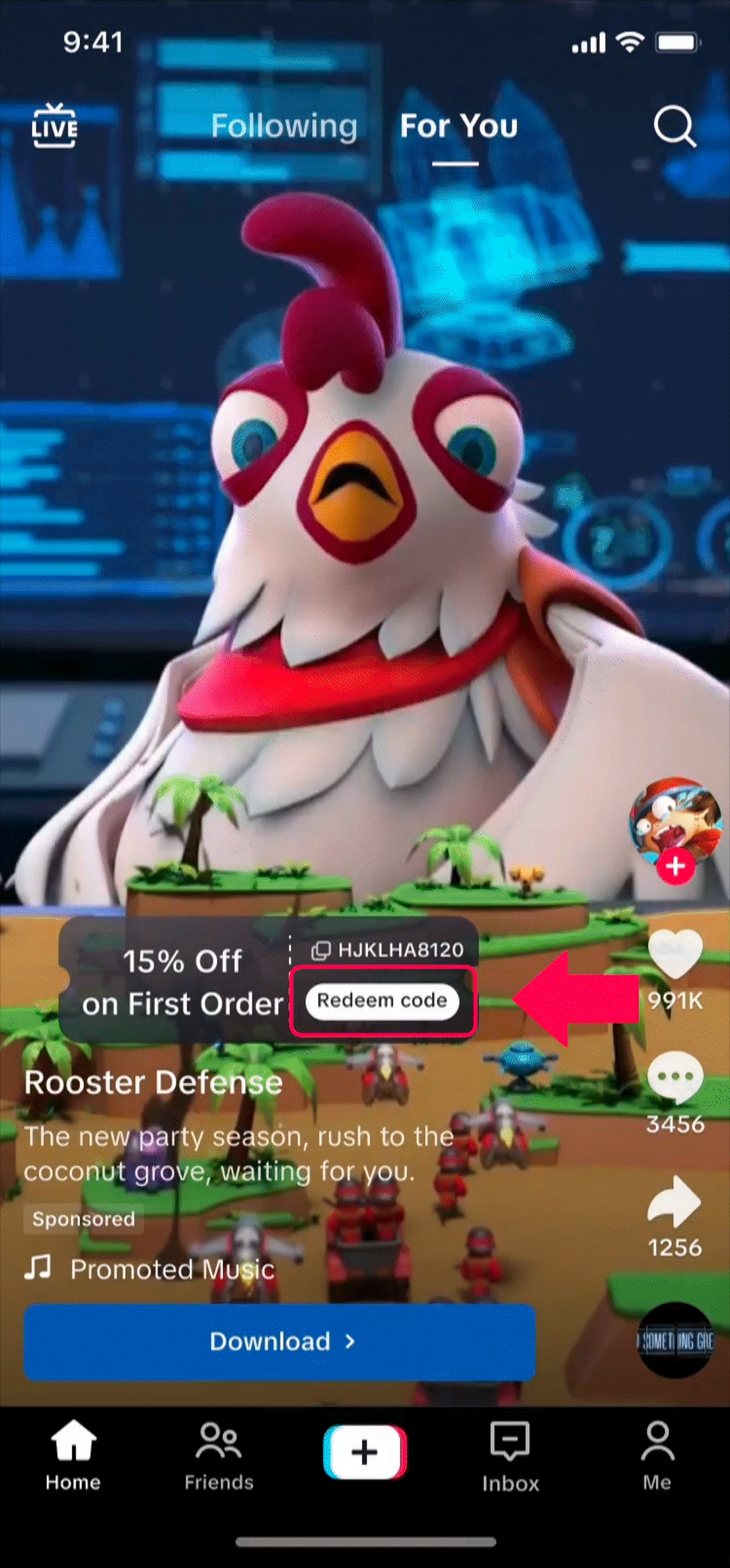
Videodemonstration för dekaler med kupongkod

Så här gör du för att skapa en annons som innehåller en dekal med kupongkod
Gå till TikTok Ads Manager och skapa en ny kampanj.
Välj Köptyp och Annonseringsmål.
Skapa en annonsgrupp och gå vidare till att skapa annonser.
Slå på reglaget Identitet för att skapa en Spark Ad eller slå av reglaget för att skapa en annan typ av annons (vanlig annons i flödet).
Välj Enstaka video som Annonsformat.
Lägg till din: video, annonstext, länk och uppmaning för att färdigställa ditt annonsmaterial.
Klicka på Skapa under "Interaktiva tillägg".
Från popupfönstret för interaktiva tillägg väljer du Dekal, och klickar på Dekal med kupongkod och klickar på Bekräfta.
Så här gör du för att konfigurera en dekal med kupongkod
Från redigeraren för dekaler med kupongkod:
Ange titeln på din dekal.
Ange koden i fältet för Kupongkod.
Välj Färg och Placering för din dekal.
Klicka på Bekräfta för att skapa din dekal med kupongkod.
Klicka på Skicka på sidan för annonsskapande när du är redo att publicera annonsen.
Se Interaktiva tillägg på TikTok: Dekal med kupongkod om du vill läsa mer om dekaler med kupongkod.
